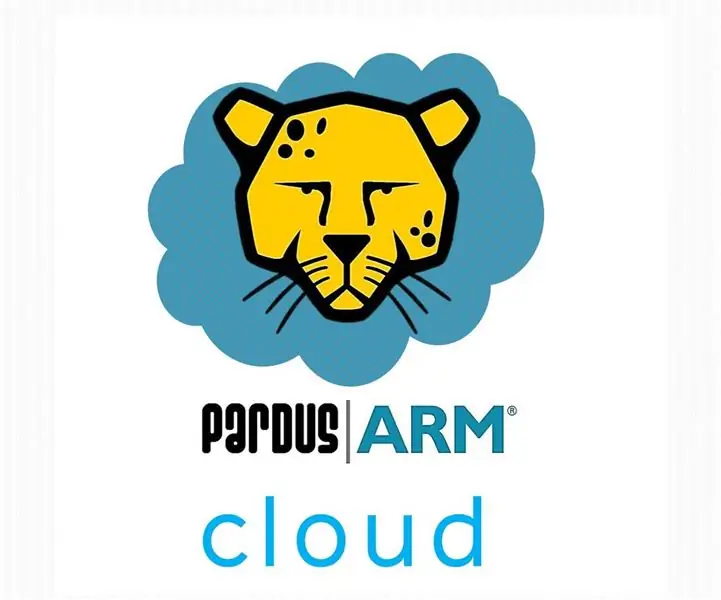
Բովանդակություն:
- Հեղինակ John Day [email protected].
- Public 2024-01-30 09:47.
- Վերջին փոփոխված 2025-01-23 14:48.


Այսօր ես ձեզ ցույց կտամ, թե ինչպես օգտագործել PardusARM Cloud v0.8- ը Raspberry Pi 2 -ի հետ: PardusARM Cloud- ը հրապարակվում է մայիսի 19 -ին, որը հատուկ օր է Թուրքիայի Հանրապետության համար, քանի որ այդ օրը դա Աթաթուրքի հիշողություն և սպորտային բայրամ էր: Իմ վաղ հրահանգների համաձայն, ես ձեզ ցույց եմ տալիս, թե ինչպես օգտագործել PardusARM- ը Raspberry Pi 2 -ի համար առաջին օգտագործման համար, և դուք իսկապես սիրեցիք, շնորհակալություն: Նաև Ադաֆրուտը սիրում և կիսում էր իմ հրահանգները աշխարհով մեկ: Շնորհակալություն Ադաֆրուտին, և հատուկ շնորհակալություն Թուրքիայի PardusARM համայնքին: Նրանք իսկապես աշխատասեր են և օգտակար, երբ մեկը մնում է:)
Ո NOTՇԱԴՐՈԹՅՈՆ. Այս հրահանգի համաձայն, ես ինձ հետ ունեմ Raspberry Pi 2 տախտակ `այս ամպային բաներն անելու համար: Եթե ունեք Raspberry Pi 3 տախտակ, կարող եք նաև կատարելապես օգտագործել PardusARM Cloud- ը:
Կարիքների ցուցակ
1. Raspberry Pi 2 տախտակ ՝ անհրաժեշտ իրերով:
2. Ձեր համակարգիչը ինտերնետ կապով
3. Ձեր մոդեմը LAN պորտով և ethernet մալուխով `մոդեմից մինչև Raspberry Pi 2 տախտակ ինտերնետ հասանելիություն ստանալու համար:
4. SD քարտ և SD քարտի ընթերցող
Քայլ 1: Ներբեռնեք PardusARM ամպը
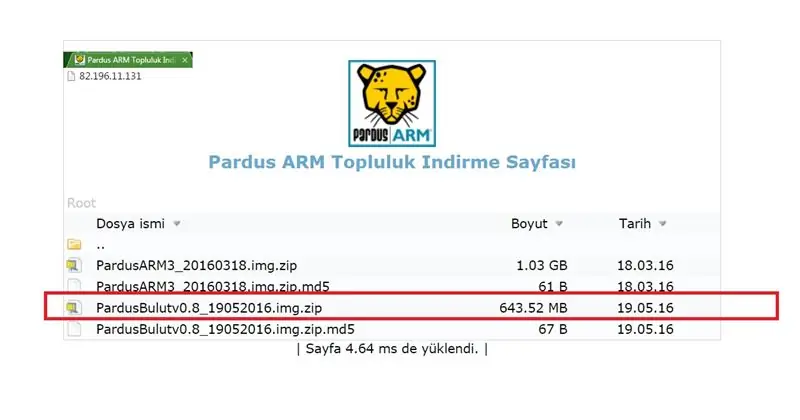
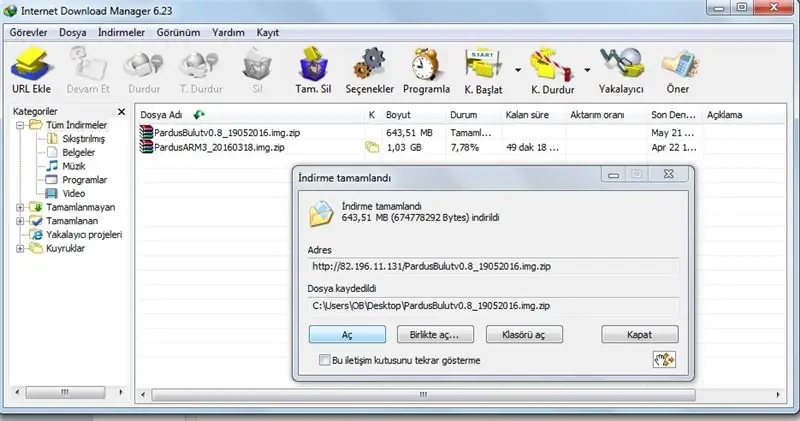
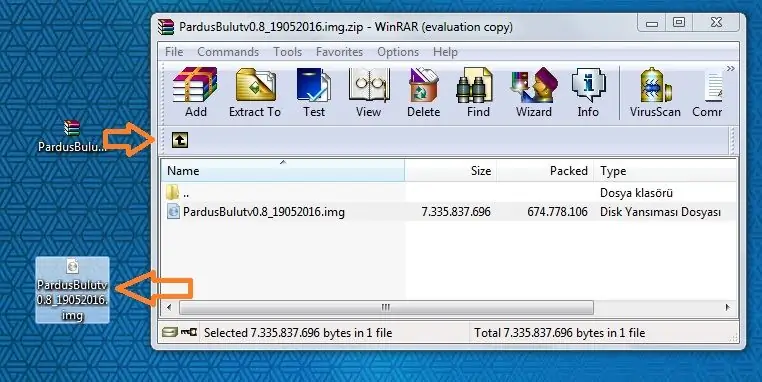
Ձեր համակարգչի վրա այցելեք ստորև նշված հասցեն և անվճար ներբեռնեք PardusARM Cloud- ը ՝
82.196.11.131/
ԿԱՄ
armdepo.pardustopluluk.org/
Եթե ձեր վեբ դիտարկիչը սխալ է ներբեռնում PardusARM Cloud 645 ՄԲ մոտ. Դուք կարող եք օգտագործել Internet Download Manager ծրագիրը `ձեր աշխատասեղանին բեռնելուն օգնելու համար:
Քայլ 2: Պատճենեք OS- ն SD քարտին

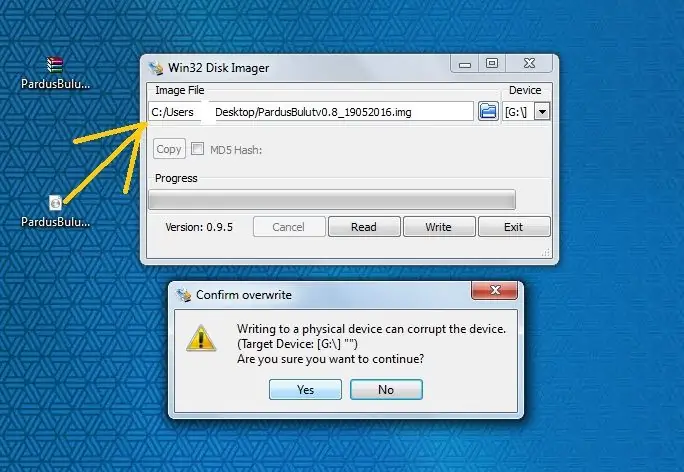


PardusARM Cloud- ի ֆայլի ընդլայնումը ավարտվում է.img.zip- ով, դա նշանակում է, որ դուք ստանում եք zip ֆայլ ներառված.img ֆայլ: Ներբեռնումն ավարտվելուց հետո.img ֆայլը պետք է հանեք ձեր աշխատասեղանին: Այնուհետև, դուք պետք է օգտագործեք Win32 Disk Imager ծրագիրը ՝ img ֆայլը ձեր SD քարտին ուղարկելու համար:
Այժմ մենք ներբեռնեցինք PardusARM Cloud- ը մեր համակարգչի աշխատասեղանին: Մեզ անհրաժեշտ է Win32 Disk Imager ծրագիրը `ներբեռնելու համար, որպեսզի այս.rar ֆայլը մեր SD քարտին անմիջապես և հեշտությամբ մշակվի: Հետևաբար, Raspberry Pi- ն կհասկանա, որ SD քարտի վրա կա նոր ծրագրակազմ ՝ որպես օպերացիոն համակարգ:
Այժմ, SD քարտ տեղադրեք ձեր Raspberry Pi 2 տախտակի մեջ: Այնուհետեւ էներգիա տվեք ձեր տախտակին: Careգուշացեք. Եթե ձեր Raspberry Pi սարքն աշխատում է, դրա մեջ մի տեղադրեք SD քարտ `տախտակի և SD քարտի անվտանգության համար:
Նշում. Եթե ձեր SD քարտը չի ցուցադրում իր իրական հզորությունը, կարդացեք իմ հրահանգը `այս խնդիրը լուծելու համար:
Քայլ 3. Առաջին անգամ PardusARM ամպը գործարկելու համար Raspberry Pi 2 -ով
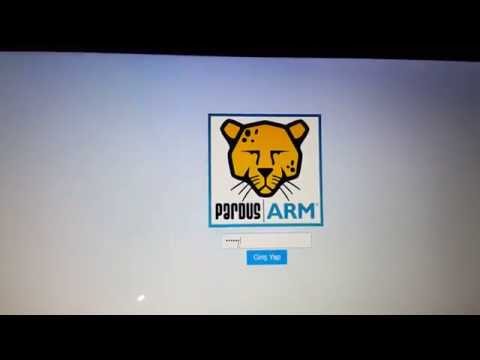
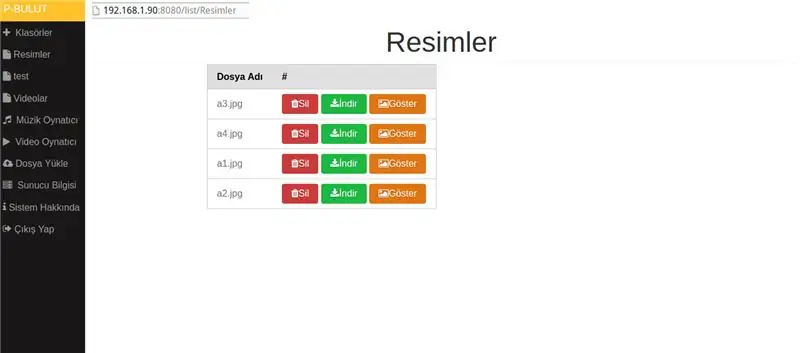
Այժմ միացրեք ծրագրավորված SD քարտը Raspberry Pi 2 տախտակի SD քարտի բնիկին և էներգիա տվեք ադապտերից և ստուգեք ձեր էկրանը:
Քայլ 4. Փոխել PardusARM Cloud- ի գաղտնաբառը
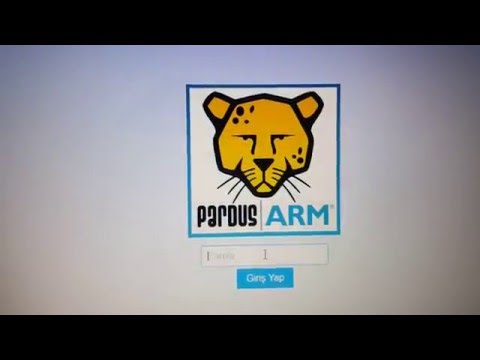
Ես պատրաստել եմ տեսանյութ, որը ցույց կտա ձեզ, թե ինչպես փոխել գաղտնաբառը և մուտք գործել: Դա անելու համար.
1. Ազնվամորի Pi- ի կողմից Consol էկրանին մուտքագրեք այս ծածկագիրը.
pardusbulut -ayar
2. Մուտքագրեք 1 ՝ գաղտնաբառը փոխելու համար
3. Մուտքագրեք ձեր նոր գաղտնաբառը, քան սեղմեք enter:
4. Մուտքագրեք ձեր գաղտնաբառը ՝ ստուգելու համար, քան սեղմեք enter:
5. Գնացեք 192.168.n.n: 8080 հասցե ՝ ձեր նոր գաղտնաբառով մուտք գործելու համար:
ՆՇՈՄ. Տեսանյութը թուրքերեն լեզվով է: Ստուգեք ենթագրերը ՝ ձեր մայրենի լեզվով թարգմանելու համար:
Քայլ 5: Մատչելի վահանակի կոդեր
Երբ գործարկում եք Raspberry Pi տախտակը PardusARM Cloud- ով, կան որոշ հնարավորություններ, որոնք ձեզ հարկավոր են կոդերով մուտք գործելու համար.
1. PardusARM Cloud- ի կարգավորումները փոխելու համար օգտագործեք այս ծածկագիրը.
pardusbulut -ayar
2. PardusARM Cloud գործարկելու համար օգտագործեք այս ծածկագիրը.
pardusbulut -baslat
3. PardusARM Cloud ծառայությունները դադարեցնելու համար օգտագործեք այս ծածկագիրը.
pardusbulut -kapat
4. Եթե Raspberry Pi 2 -ի փոխարեն օգտագործում եք Raspberry Pi 3 -ը, կարող եք օգտագործել WiFi- ն, օգտագործեք այս ծածկագիրը ՝ ձեր WiFi կարգավորումները կազմաձևելու համար.
wicd- հայհոյանքներ
5. Ինչպե՞ս մտնել էջի օգտանունը և գաղտնաբառը.
օգտվողի անուն: արմատ
գաղտնաբառ: bulut
կամ
օգտվողի անուն ՝ ներողություն
գաղտնաբառ `ներողություն
Քայլ 6: Հիմա ի՞նչ է նշանակում այդ ամենը:
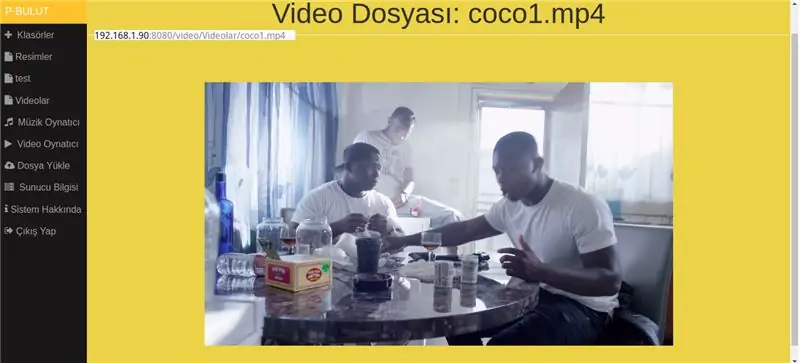
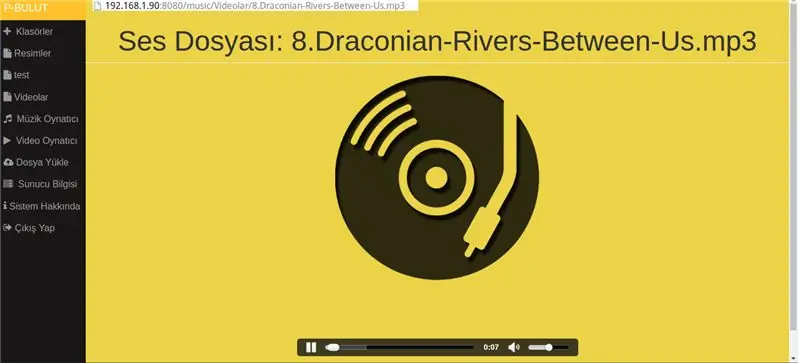
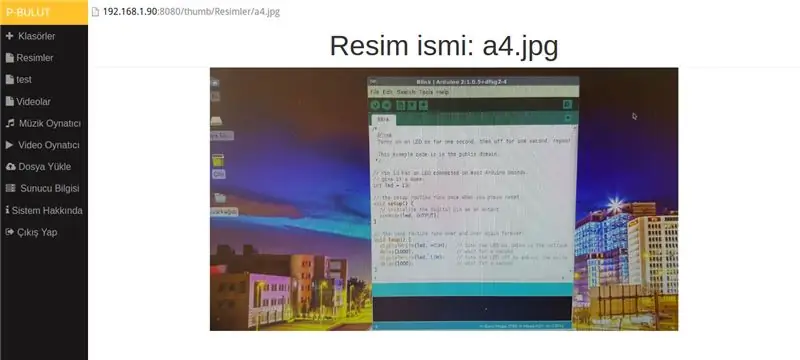
PardusARM Cloud v0.8- ի միջոցով կարող եք անել.
1. Ձեր Raspberry Pi 2 և/կամ Raspberry Pi 3 տախտակները վերածեք հեռավոր աշխատասեղանի
2. Ձեր ֆայլերն ամպի միջոցով ուղարկեք ձեր Raspberry Pi տախտակի հիշողությանը օդով (ինտերնետ կապով):
3. Պատրաստեք երաժշտական ցուցակներ և կազմեք ձեր նախընտրած երաժշտության երգացանկերը:
4. Պատրաստեք տեսացանկեր և կազմեք ձեր նախընտրած տեսանյութերի տեսացանկերը:
5. Պատրաստեք նկարների ցուցակներ և կազմեք ձեր նախընտրած նկարի տեսացանկերը:
6. Դուք կարող եք փոխել և ապահովել ձեր ֆայլերը գաղտնաբառերով:
7. Raspberry Pi տախտակում կարող եք կրկնօրինակել ցանկացած ֆայլ, ինչպիսիք են սլայդները, փաստաթղթերը և այլ ֆայլեր:
Վերջ!
Խորհուրդ ենք տալիս:
Հավելվածի կողմից վերահսկվող գունավոր ամպ. 7 քայլ (նկարներով)

Հավելվածի կողմից վերահսկվող գունավոր ամպ. Ամբողջը կարելի է վերահսկել WLAN- ի միջոցով ՝ հավելվածի միջոցով: Բայց ի վերջո դուք կարող եք դա դարձնել խելամիտ
Ինտերնետ/ամպ վերահսկվող տան ավտոմատացում ՝ օգտագործելով Esp8266 (aREST, MQTT, IoT). 7 քայլ (նկարներով)

Ինտերնետ/ամպ վերահսկվող տնային ավտոմատացում ՝ օգտագործելով Esp8266 (aREST, MQTT, IoT). ԲՈԼՈՐ վարկերը ՝ http://arest.io/ ամպային ծառայության համար: IoT աշխարհի ամենաքննարկվող թեման այս պահին !! Ամպային սերվերներն ու ծառայությունները, որոնք դա հնարավոր են դարձնում, այսօրվա աշխարհի գրավիչ կետն է … ՀԵՌԱՆԱՎՈՐՈARԹՅՈARՆԸ ԿԱՐՈ ԵՆ
Կառուցեք Inhouse IoT օդի որակի տվիչ Ամպ չի պահանջվում. 10 քայլ

Կառուցեք Inhouse IoT օդի որակի սենսոր Ամպ չի պահանջվում. Ներքին կամ արտաքին օդի որակը կախված է աղտոտման բազմաթիվ աղբյուրներից և եղանակից: Temերմաստիճան Խոնավության ճնշում Օրգանական գազ Միկրո
Արհեստական ամպ `3 քայլ
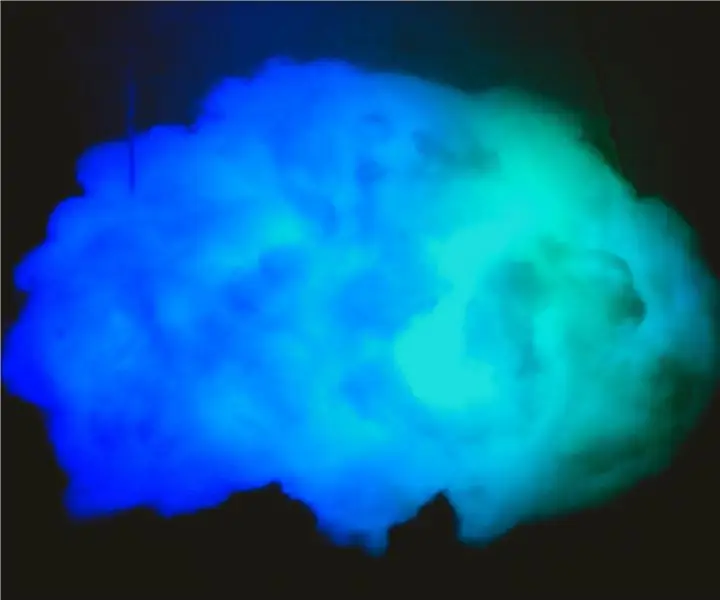
Արհեստական ամպ. Բարև բոլորին, այսօր ես պատրաստելու եմ ծիածանի գույնի արհեստական ամպ
Նոր Raspberry Pi 4 USB 3.0 Անձնական ամպ ՝ RAID պահուստավորմամբ ՝ 10 քայլ

Նոր Raspberry Pi 4 USB 3.0 Անձնական ամպ ՝ RAID պահուստավորմամբ. Բարև և բարի գալուստ: Այսօր մենք կանդրադառնանք, թե ինչպես կառուցել ձեր սեփական Cloud ծրագրային համակարգը, որը թույլ կտա ձեզ պահել ձեր անձնական տվյալները ամպի մեջ, որը դուք վերահսկում և պահպանում եք: Այս ամպը կօգտագործի նաև RAID 1 հայելի, որպեսզի
